Как установить на самсунге мелодию на смс: Как поставить мелодию на SMS на Samsung
Как поставить мелодию на SMS на Samsung
Как установить мелодию на SMS на Samsung? Выполнить данную процедуру несложно, потребуется потратить пару минут. Ознакомьтесь с подготовленной инструкцией для пользователей.


Устанавливаем мелодию на SMS на Самсунге
На Андроид можно легко поменять все сигналы оповещений: для звонков, контактов, сообщений, уведомлений от приложений, будильника и т. д. Чтобы изменить звук нового СМС, потребуется:
- Заходим в настройки Samsung.
- Находим в списке раздел «Приложения».
- Далее среди программ выбираем «Сообщения».
- Переходим в пункт «Уведомления».


- Выбираем «Новые сообщения».
- Предоставляется перечень стандартных звуков.


- Выберете один из них и выйдите из настроек.
Установка при помощи SMSSOUND
Смартфоны с Android поддерживают установку на уведомления сторонних сигналов и мелодий. Для этого необходимо первоначально скачать их на устройство для последующего использования. Найти различные сигналы для оповещений можно на сайте SMSSOUND. Этот сервис предлагает огромное количество вариантов уведомлений для пользователей.
После загрузки файла на телефон необходимо:
- Открыть файловый менеджер на смартфоне.
- Перейти в каталог DCIM.
- Найти раздел Media/Audio/Notifications.
- Скопируйте загруженный ранее сигнал в папку


Теперь вы можете установить его на сообщения через системные настройки.
Как поставить мелодию на СМС на Самсунг
Настроить персональный рингтон на входящие сообщения – это отличная возможность персонализировать своё мобильное устройство и никогда не путать звуки со своего смартфона с другими в компании иных людей. Как же на Самсунге установить мелодию на СМС из списка предустановленных или же добавить свой уникальный рингтон?
Данный способ протестирован на Samsung Galaxy M20 и вполне возможно, что смартфоны с более старыми или новыми прошивками будут иметь другой путь к настройкам мелодии для SMS.
Инструкция
Открываем настройки смартфона и в разделе “Приложения” среди списка установленных программ выбираем “Сообщения”.
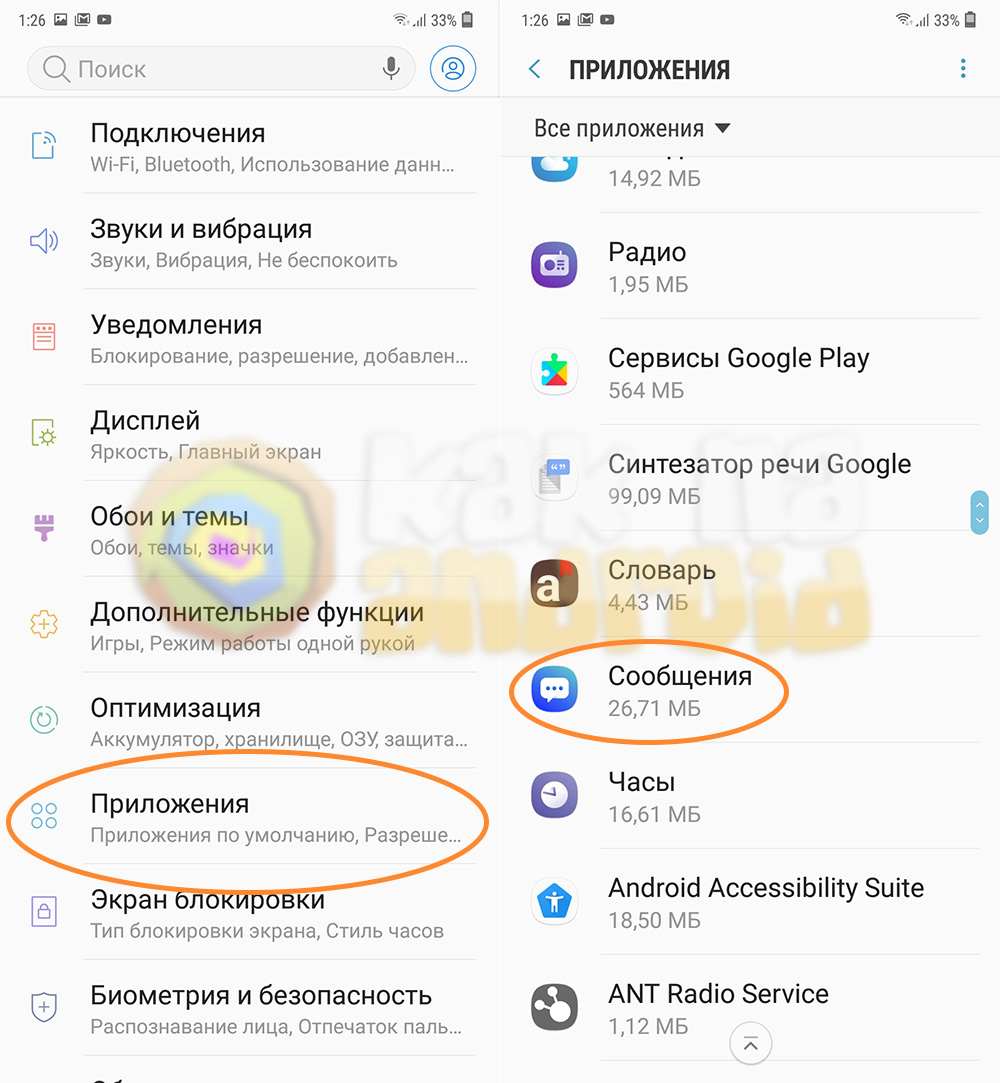
Откроется информация о выбранном приложении, где выбираем “Уведомления”, а там – нажимаем на пункт “Новые сообщения (Слот 1)” или “Новые сообщения (Слот 2)” (в зависимости от того, для какой симки необходимо установить мелодию).
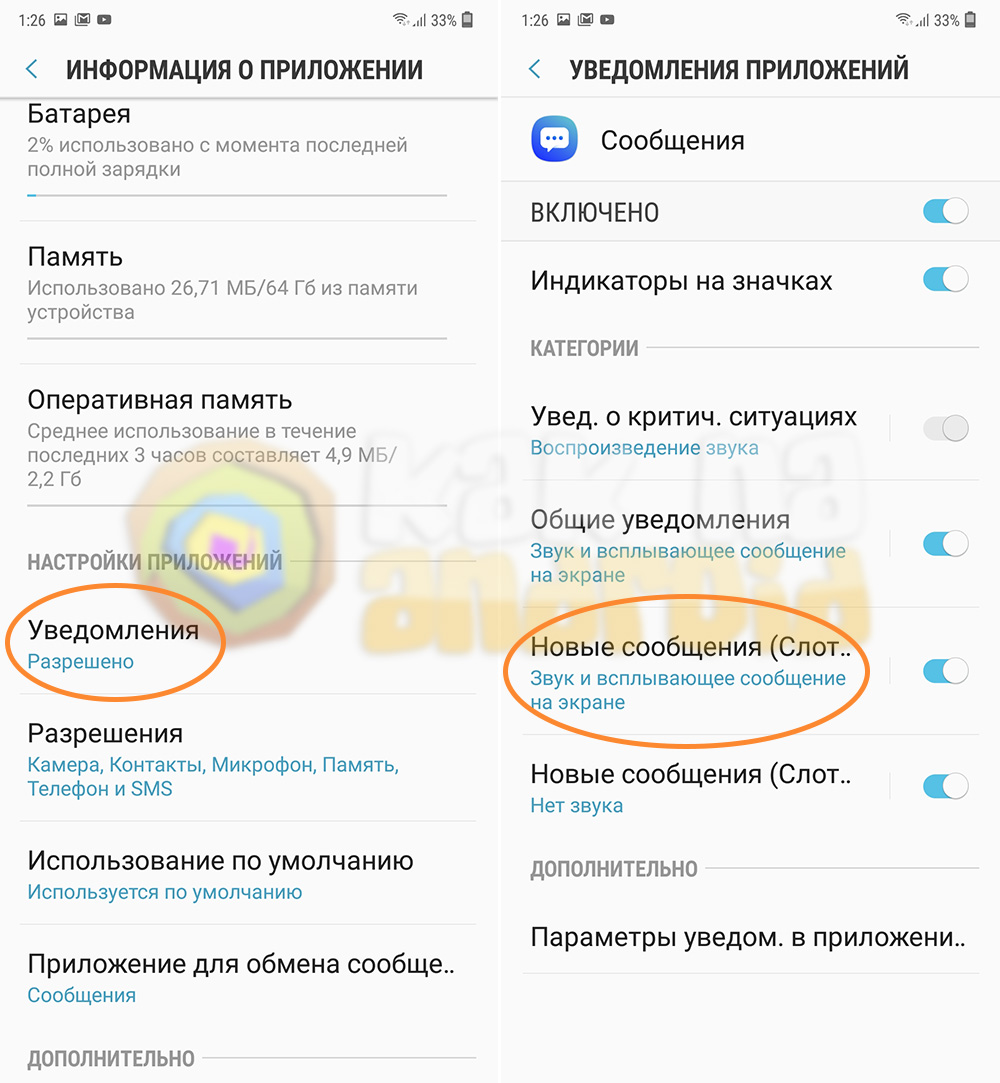
Всё что осталось – нажать на пункт “Звук” и выбрать понравившуюся мелодию на входящую SMS.
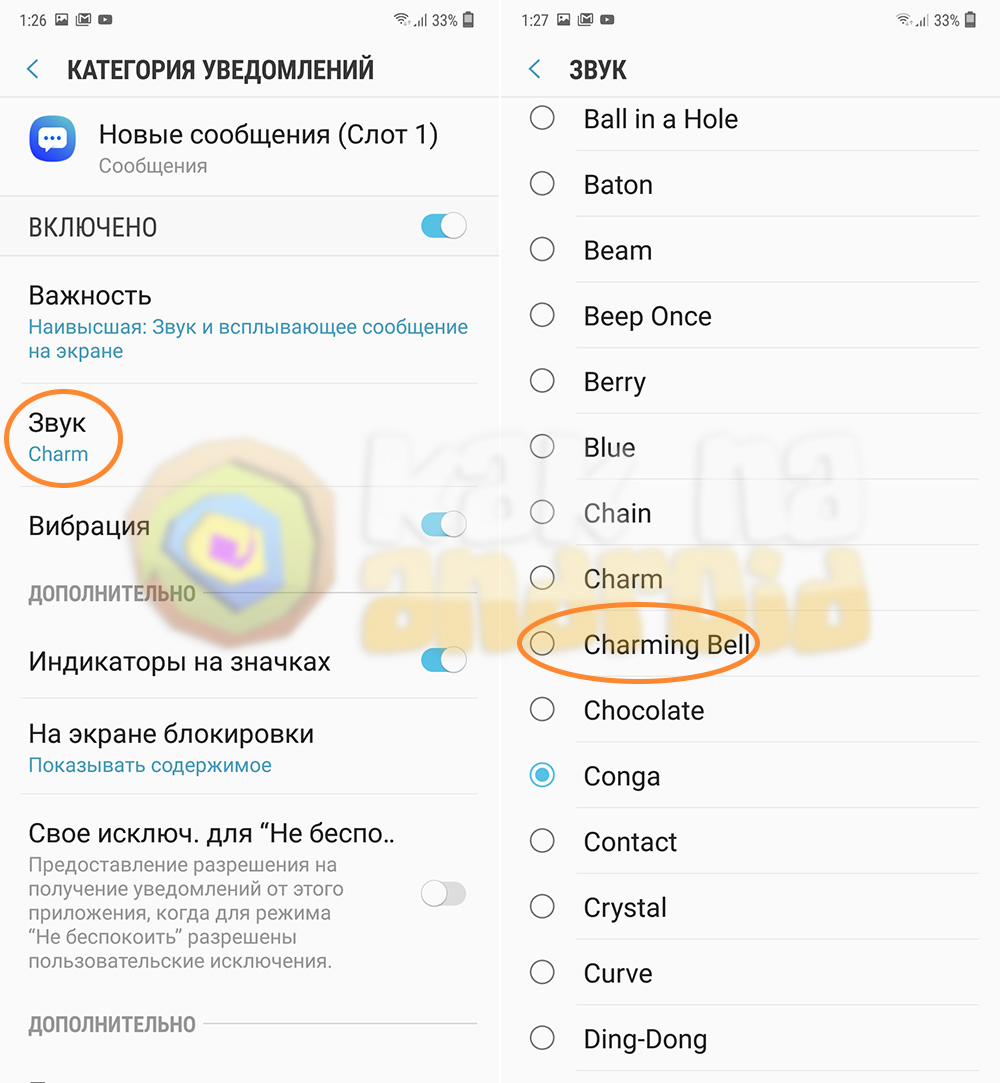
В том случае, если ни одна из мелодий не нравится, можно установить свой персональный рингтон.
Для этого следует загрузить его на свое мобильное устройство и скопировать в папку Мои файлы\Память устройства\Notifications, а после этого вновь открыть список доступных мелодий и выбрать необходимую.
Смотрите также:
Вам помогло? Оцените статью:
 Loading…
Loading…
Как установить свою мелодию на звонок и смс в Samsung Galaxy
Поскольку на странице вопросов все чаще проскакивают одни и те же казалось бы неразрешимые задачки, мы решили создать такую серию публикаций, по самым задаваемым вопросам. В каждой новости мы будем разбирать 1-3 часто задаваемых вопроса, показывая наглядно, в картинках, как это делать. Сегодня один герой — как установить свой рингтон на смартфон Samsung Galaxy серии A, J, S и прочие устройства.




Итак, на самом деле все просто. Система Android изначально имеет такую возможность, достаточно потратить 2 минуты своего времени и вы будете иметь папку со своими любимыми рингтонами. Вам нужно любым файловым менеджером найти в памяти телефона папку Notifications и закачать в нее нужные рингтоны или музыкальные файлы, которые хотите использовать в их качестве.




Она находится по адресу sdcard/Notifications. Если ее нет, то нужно ее создать самостоятельно. Вы можете использовать встроенный файловый менеджер или любой сторонний, например Solid Explorer. Также у вас путь может отличаться, например на моем Samsung Galaxy S3 полный путь выглядит так: storage/sdcard0/Notifications.
Теперь вами закачанные мелодии в формате mp3 будут в общем списке. Как видите — все просто.
Читайте также: Ringdroid – любой рингтон на вызов, SMS и будильник
Оцените статью: Поделитесь с друзьями!
Как поставить мелодию СМС на Samsung Galaxy?

Надоел стандартный рингтон, который звучит при получении СМС-сообщения? Не беда, вы всегда можете поменять его самостоятельно. Настоятельно рекомендуем добавить мелодию в одну из папок на своем смартфоне, если не планируете использовать встроенные рингтоны. Или, как вариант, можете скачать мелодию в сети.
Если мелодия подготовлена и находится на смартфоне, откройте любой файловый менеджер. У нас это «Файловый менеджер +», но можете использовать стандартный, вшитый в прошивку смартфона.
Открываете менеджер, находите папку, где расположен рингтон. У нас это папка Music.

Здесь находится мелодия. Тапаете на нее и удерживаете, пока не появится меню, а сам файл не будет выделен. Нажимаете «Копировать».

Возвращаетесь в основной раздел смартфона и находите папку Notifications — в нее необходимо загружать рингтоны в данном случае. Вот папка:

Заходите и вставляете файл, нажав на кнопку.

Убеждаетесь, что файл скопирован или перемещен в указанную папку.

Обратите внимание, что все это вы можете сделать с помощью компьютера или ноутбука, подключив к нему свой смартфон Самсунг.
Далее открываете настройки.

Тапаете по строке «Звуки и вибрация».

Нажимаете на пункт «Звуки уведомлений».

Далее — «Уведомления сообщения».

Теперь — «Звук уведомлений».

Находите добавленный рингтон, нажимаете на его название и выходите. Все.

Кстати, таким образом вы можете поменять мелодию на встроенную в прошивку без добавления стороннего рингтона.
Как Поставить Мелодию на СМС на Samsung
Дорогие друзья! Наш бескорыстный творческий коллектив «SMSSOUND.RU» рад бесплатно приветствовать вас на страницах нашего сайта. Здесь вы найдёте всевозможные короткие мелодии и звуки в формате MP3, предназначенные для использования в качестве звуковых сигналов и уведомлений приложений, таких как СМС служб, мессенджеров, почтовых клиентов и других. Таким образом появляется возможность установки индивидуального звука сообщения на каждый контакт в мобильном телефоне. Все звуковые файлы распространяются абсолютно бесплатно как для частного использования, так и для коммерческого при условии сохранения авторских метаданных и названий композиций. Искренне надеемся, что вам удастся подобрать необходимый трек из нашей авторской коллекции. Приятного прослушивания!
Для чего мы устанавливаем разные звуки оповещений на различные мобильные приложения, такие как WhatsApp, Viber, Telegram, E-mail, СМС, телефонный звонок и другие? Всё просто! Чтобы, не заглядывая в телефон (это часто неудобно), знать какое событие в нем произошло. Мало того, хочется установить свой звук на каждый контакт из записной книжки смартфона. Это не просто удобно, а часто жизненно необходимо.
Поэтому неудивительно, что встроенных андроидовских звуков абсолютно не хватает. Как по количеству, так и по качеству и разнообразию. Интернет дает нам уникальную возможность персонализировать свой мобильный девайс, предлагая множество действительно качественных звуков для сообщений и звонков.
Но тут мы сталкиваемся с некоторыми техническими сложностями. Если для многих мессенджеров достаточно скачать рингтон и перетащить его в папку «Ringtones», то с обычными СМС дело обстоит иначе. Напрочь отсутствует волшебная кнопка «Добавить» в списке звуков, которая есть, например, в настройках мелодии звонка. Для новичка это станет непреодолимой преградой для погружения в удивительный мир музыкальных оповещений. Но мы то продвинутые пользователи.
Для нас выход есть и из этой ситуации. На смартфоне создаем несколько папок. Сделать это можно как при помощи встроенного диспетчера файлов («Мои файлы»), так и через компьютер, подключившись через шнурок, блютуз или любым другим способом нетрадиционного подключения.
Теперь конкретно:
Дорогие друзья! Наша база звуков постоянно пополняется. Заходите почаще! Если вы не нашли желаемую композицию, закажите её в разделе «Контакты». Наши музыканты с удовольствием и очень бесплатно запишут и разместят её на нашем сайте. Вы можете указать желаемую длительность звучания, а также музыкальный инструмент. Трек будет выложен для всеобщего пользования. Не забывайте оставлять координаты связи, они понадобятся для оповещения о готовности и, возможно, для уточнения деталей.
Как установить звук на смс на самсунге галакси – info-effect.ru
На чтение 1 мин. Опубликовано
Привет! На связи Илья Журавлёв, автор сайта info-effect.ru. Сегодня я покажу вам, как установить звук на смс на телефоне самсунг галакси. Вы можете легко изменить и поставить мелодию на уведомление о новом смс сообщении. Всё очень просто и быстро. Смотри инструкцию далее и пиши комментарии, если есть вопросы. Погнали!
На главном экране смартфона, найдите значок Сообщения и нажмите на него.
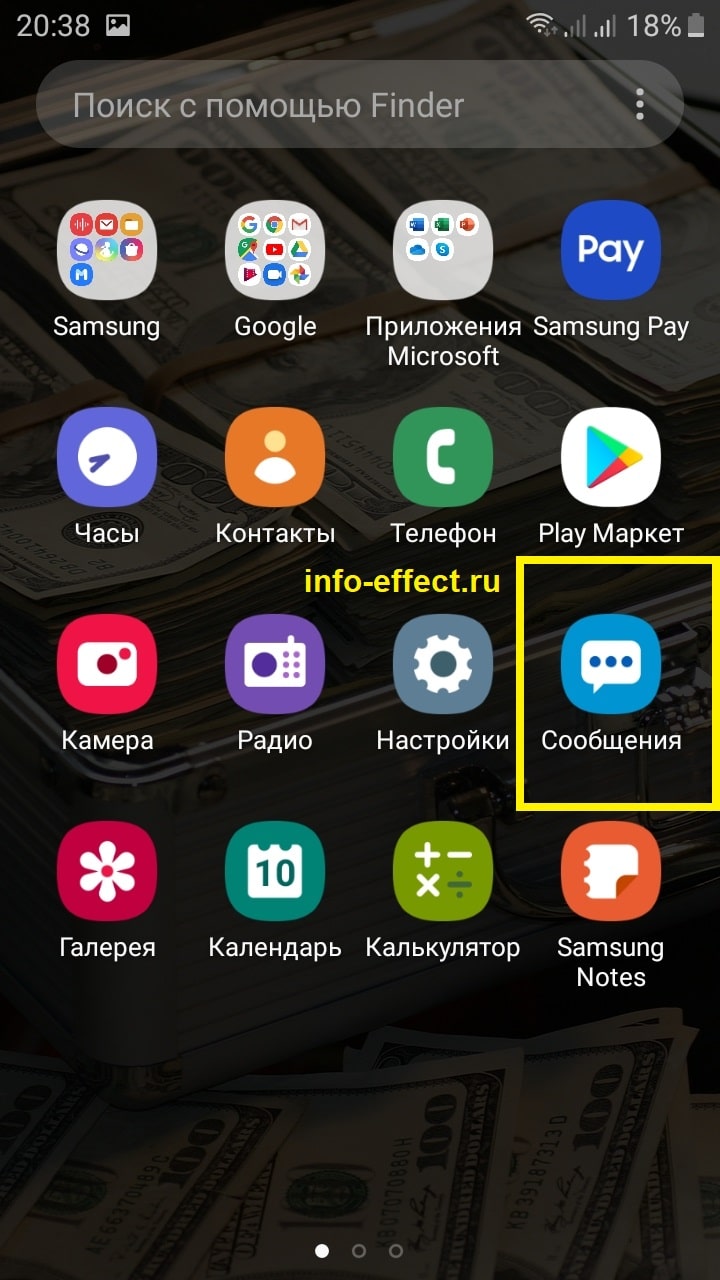
На странице сообщений, вверху справа, нажмите на кнопку Свойства (три точки).
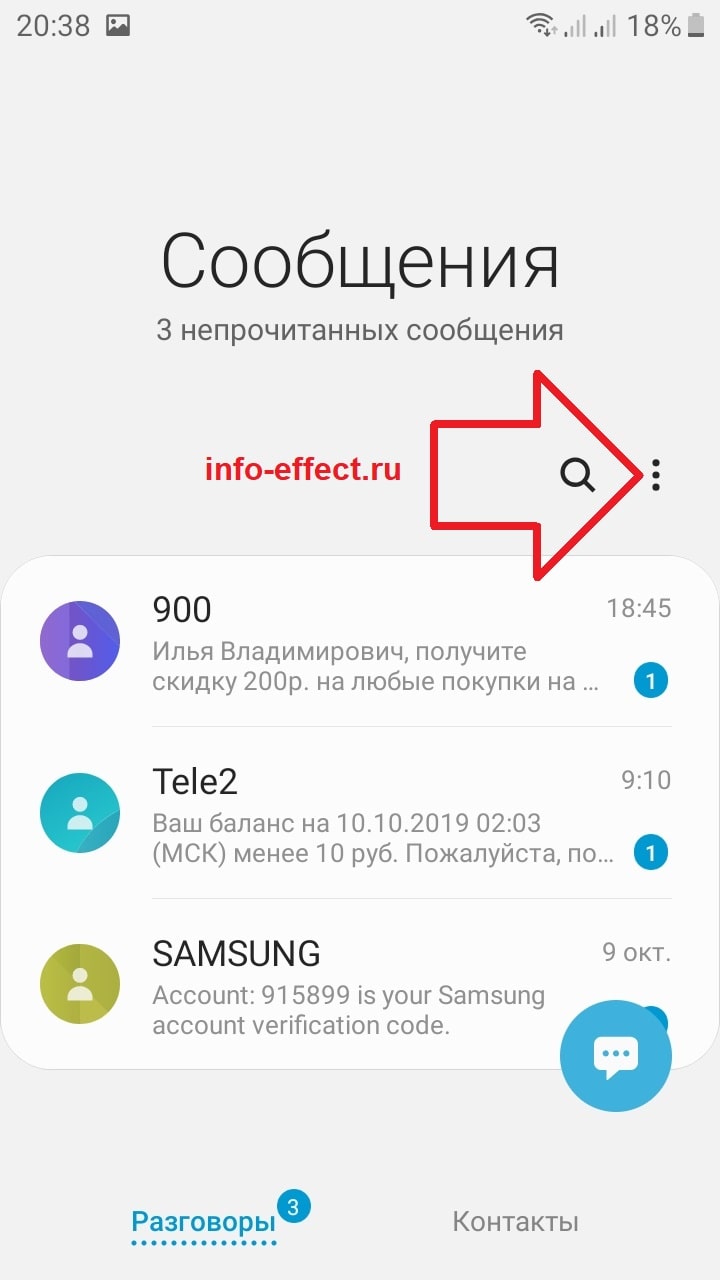
Далее, в открывшемся окне, нажмите на вкладку Настройки.
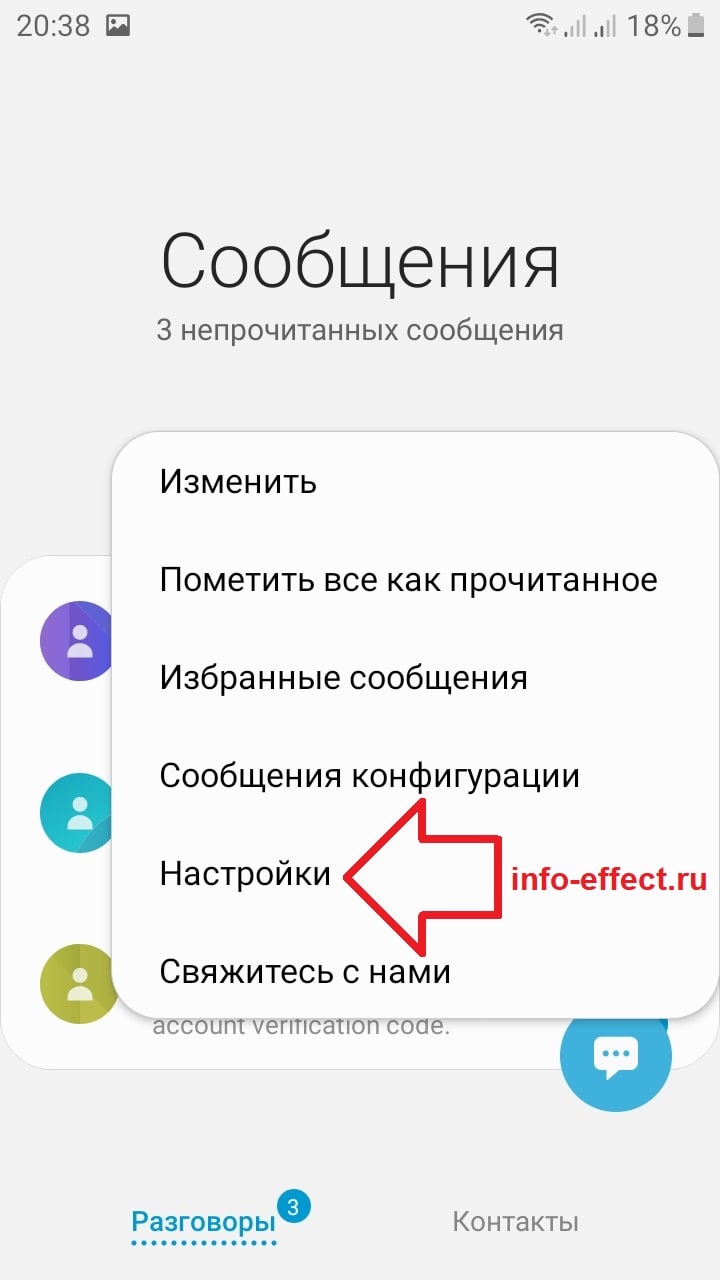
Далее, нажмите здесь на вкладку Уведомления.
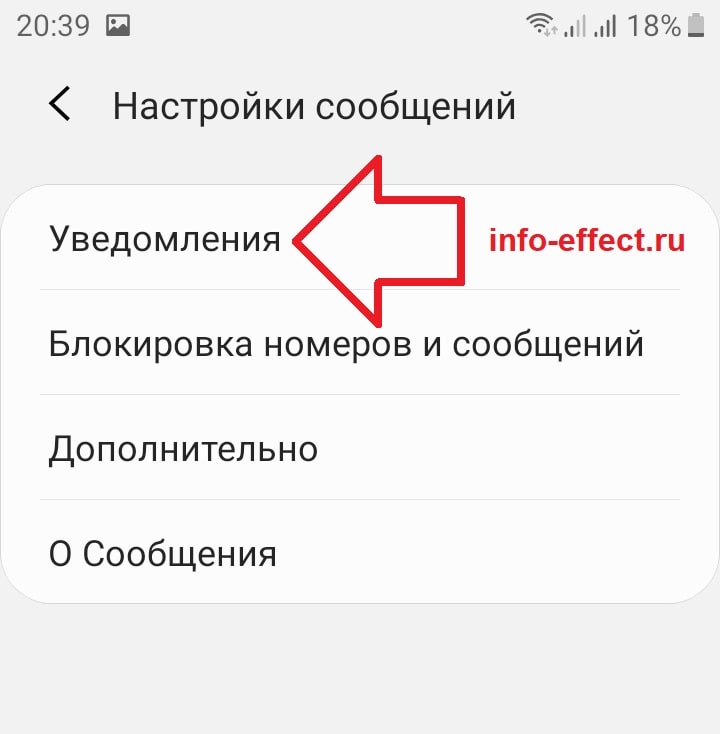
Смотрите, если у вас две сим карты, вам нужно нажать на вкладку Новые сообщения (SIM 1 или 2).
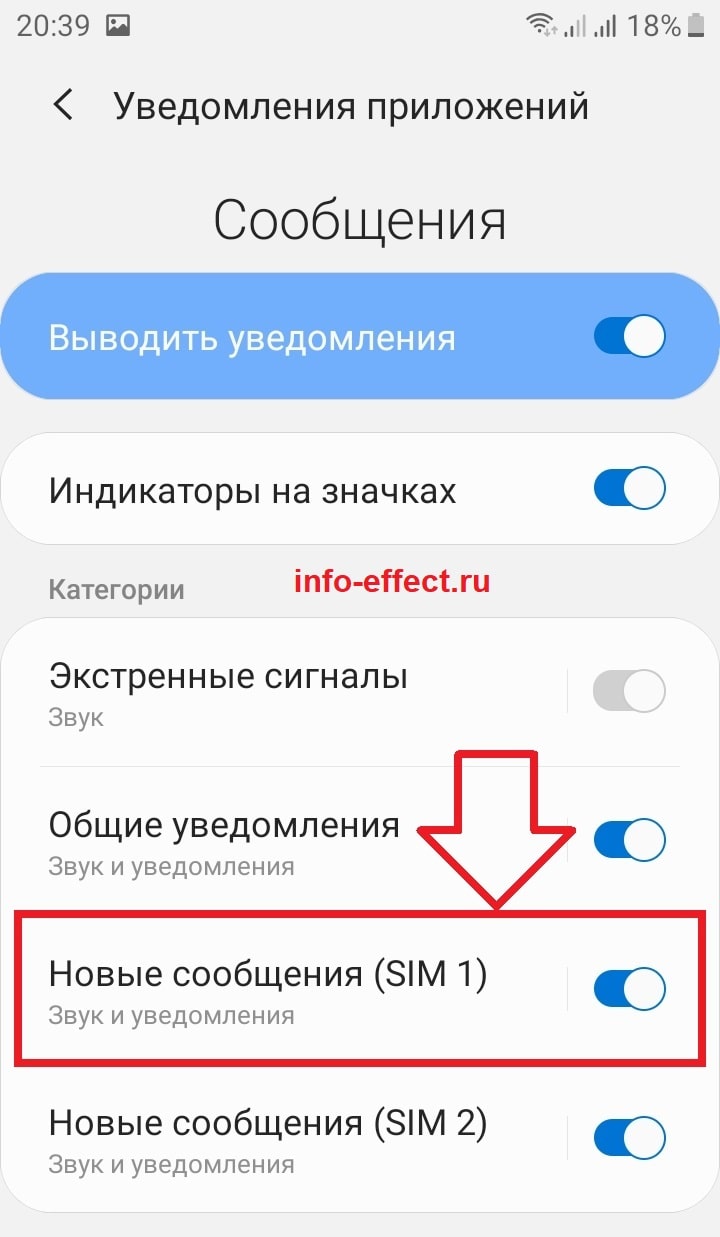
Далее, нажмите здесь на вкладку Звук уведомлений по умолчанию.
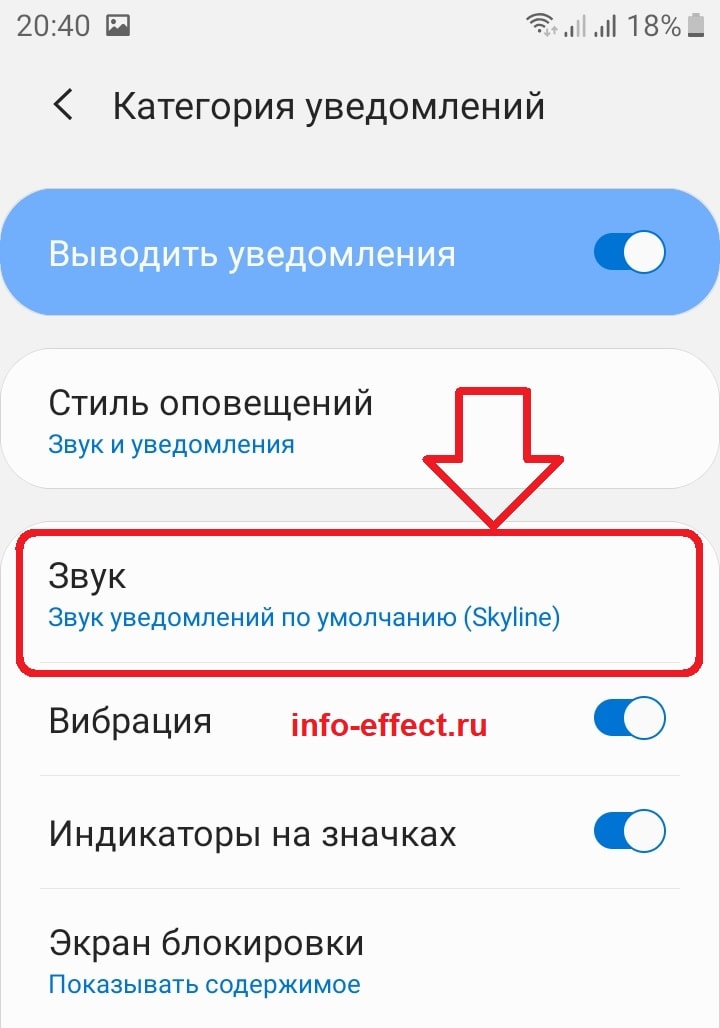
Далее, у вас откроется список доступных мелодий по умолчанию. Выберите подходящую вам и нажмите по ней.
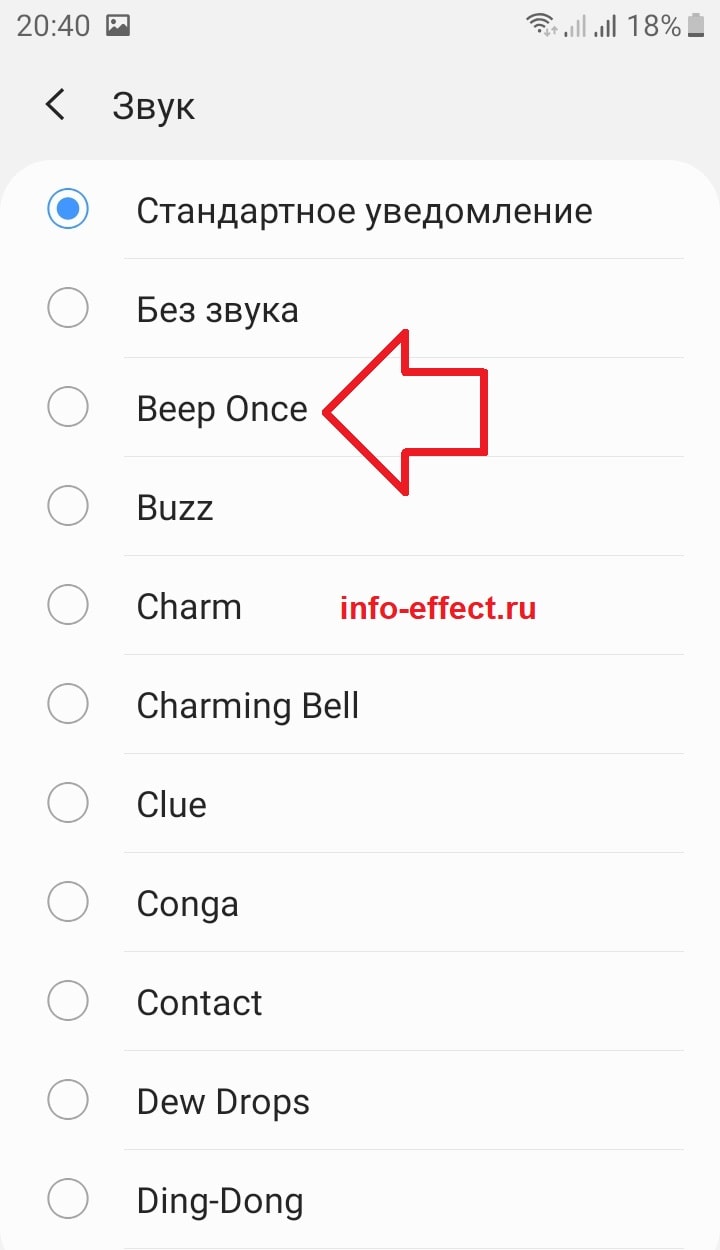
Всё готово. Вы установили новую мелодию на смс сообщения.
Обратите внимание. Вы не можете загружать свои мелодии на sms.Такой функции у samsung galaxy нет на данный момент.
Остались вопросы? Напиши комментарий! Удачи!
Как поставить свою мелодию смс в телефоне самсунге

Прежде чем начать писать по теме, хочу поделится трюком, который использую я. Я не устанавливаю мелодии на смс.
Вместо этого использую трюк, когда телефон просто говорит от кого пришло смс и при желании может его прочесть.
Это очень удобно особенно зимой. Идешь и слышишь кто тебе что написал – нет надобности копаться в сумочке или карманах.
Также удобно, если ваш самсунг s8, j3, s9, j5, а6, j1, j7 либо другой находится вдали, например в комнате, а вы на кухне.
Читать и уведомлять может не только смс, но и сообщения с вайбера и других похожих приложений, такого типа.
Конечно, решение принимать вам, но я замел, что все мелодии со временем начинают раздражать, а такой вариант нет. О таком варианте можете узнать здесь.
Способ первый поставить свою мелодию смс в телефоне самсунг галакси

Очень простой способ написать в поиске магазина плей – «смс мелодии». Вас сразу представится неимоверно много приложений.
Установите и можете практически мгновенно поменять смс мелодию – там найдутся стандартные, прикольные, короткие, свист и другие.
Возможно, во всех одним кликом изменить не получится, тогда нужно будет делать как описано в разделе ниже.
Одним словом, будьте готовы возобновить звуки в телефоне самсунг и обогатить его лучшими звуками смс.
Можете менять хоть каждый день, если вам это нравится. Выбирайте прикольные и будете смеяться каждый раз, когда получите сообщение.
К тому же этот способ безопасный и самый быстрый, не придется рыскать по сети в поисках определенного звука или музыки.
Способ второй установить свою мелодию смс на samsung galaxy
Иногда нам становится скучно от одних и тех же звуков, которые мы используем, но вам не составит проблем поменять на новые.
Найдите мелодию, которая вам больше всего пришлась по вкусу вашему сердцу и сделайте ее фаворитом.
Для этого откройте раздел в настройках вашего самсунга под названием «Звуки и вибрация». Затем вкладку «Звуки уведомлений» и перейдите в «Сообщения»

Там посмотрите, что ползунок активный и откройте «Звук уведомления». Вам откроются десятки звуков. Ставьте галочку и все дела.

К сожалению, там не отображаются посторонние мелодии смс, а только те, что предоставил производитель, но способ поставить свою есть. О нем ниже.
Способ третий поставить с свою мелодию смс на телефоне самсунг галакси
Логика подсказывает, что в главном меню в разделе настроек звука должен быть пункт изменить мелодию смс, но в самсунгах этого нет (в некоторых других есть).
В большинстве смартфонов Android есть только настройки мелодий вызова и будильника и календаря.
Может случиться так, что вы получили уведомление, но, не вытащив телефон из кармана, вы не узнаете, является ли это SMS или другим уведомлением (например, почты или из игры).
Как говорится — самое темное место находится под фонарем. Где нам искать варианты звукового оповещения для SMS?
Если в вашем самсунге в настройках звуков мелодий смс отображаются лишь встроенные звуки, тогда проще всего поставить свою установив с плей маркета приложение «Rings Extended» (можно по-другому, но так быстрее и проще).
Затем в установленной программе нажмите (в низу) – «Sound settings» / Звуки уведомлений / Уведомления «Сообщения».
Как правило вам будет предложено чем открыть этот раздел – выберите приложение, в нашем случае это будет — Rings Extended.
Теперь в программе ставим галочку напротив строки «Current ringtone» и нажимаем на последний пункт «Media rington…»

Теперь вам откроются все мелодии, находящиеся в вашем телефоне. Ставите птичку, подтверждаете «ОК» и вас поздравляю. Вы только что успешно поменяли мелодию смс на своем телефоне самсунг.
Теперь вам больше не придется тратить свое время, когда понадобится опять изменить звук смс. Копируем соответствующие звуковые файлы, которые должны появиться позже в меню выбора звонка.
помощь от самсунг! у меня s10 как заблокировать смс без номера я получаю этот спам каждый день !!!!
Посмотрите, помогает ли что-либо из этого …..
Блокировать сообщения или спам
- На главном экране нажмите значок Сообщения .
- Нажмите Меню > Настройки > Блокируйте номера и сообщения > Блокируйте номера .
- Введите номер вручную и коснитесь + (знак плюс) или выберите ВХОДЯЩИЙ ЯЩИК или КОНТАКТЫ .
- Когда закончите, нажмите стрелку назад.
Разблокировать сообщения
- На главном экране коснитесь значка Сообщения .
- Нажмите Меню > Настройки > Блокируйте номера и сообщения > Блокируйте номера .
- Коснитесь знака «минус» рядом с числом, которое нужно удалить.
- Когда закончите, нажмите стрелку назад.
Удалить графические сообщения (MMS)
- На главном экране нажмите значок Сообщения .
- Выберите одну из следующих опций для удаления сообщений:
- Удалить отдельное сообщение
- Нажмите и удерживайте сообщение, которое вы хотите удалить.
- Удаление отдельного сообщения внутри беседы
- При необходимости разверните беседу для просмотра отдельных сообщений
- Нажмите и удерживайте сообщение, которое хотите удалить.
- Удалить весь разговор
- Нажмите и удерживайте разговор.
- Проверить диалог и Выбрать все отмечены.
- Удалить отдельное сообщение
- После того, как вы выбрали сообщение, которое хотите удалить, нажмите на корзину > УДАЛИТЬ .
Удалить текстовые сообщения (SMS)
- На главном экране коснитесь значка Сообщения .
- Выберите одну из следующих опций для удаления сообщений:
- Удалить отдельное сообщение
- Нажмите и удерживайте сообщение, которое хотите удалить.
- Удаление отдельного сообщения внутри беседы
- При необходимости разверните беседу для просмотра отдельных сообщений
- Нажмите и удерживайте сообщение, которое хотите удалить.
- Удалить весь разговор
- Нажмите и удерживайте разговор.
- Проверить диалог и Выбрать все отмечены.
- Удалить отдельное сообщение
- После того, как вы выбрали сообщение, которое хотите удалить, нажмите на корзину > УДАЛИТЬ .
Сохранение изображений, полученных в сообщении (MMS)
- На главном экране нажмите значок Сообщения .
- Нажмите ветку беседы, содержащую сообщение, которое вы хотите сохранить.
- Коснитесь и удерживайте изображение, которое хотите сохранить, затем коснитесь Сохранить вложение .
- Коснитесь имени файла, чтобы установить флажок, затем коснитесь Сохранить .
- Изображение теперь хранится в вашей галерее в папке Download.
Номер центра обслуживания SMS
- На главном экране нажмите значок Сообщения .
- Нажмите Меню > Настройки > Дополнительные настройки > Текстовые сообщения .
- Просмотр номера центра сообщений .
Вы не предоставили нам достаточно информации, и я не могу читать на вашем языке. Попробуйте дать нам еще ……
1: Откуда приходят эти сообщения?
2: Приложение с какими сообщениями они приходят?
3: Пробовали ли вы другие приложения для обмена сообщениями, которые позволяют блокировать сообщения без номера?
Посмотрите, есть ли какие-либо из этих сообщений на
.
10 приложений для просмотра и отправки текстовых сообщений
Быстрые ссылки
Несмотря на удобство обмена мгновенными сообщениями, SMS по-прежнему играет важную роль для автоматического оповещения и обмена сообщениями с людьми со старыми телефонами. Если вы часто пользуетесь SMS, возможно, вы захотите проверить свои текстовые сообщения в Интернете, чтобы быстрее отвечать с клавиатуры компьютера.
Как оказалось, есть много способов просматривать и отправлять текстовые сообщения, не вставая с компьютера.Вот лучшие приложения для проверки ваших SMS-сообщений на компьютере. Обратите внимание, что все эти решения предназначены только для Android, если не указано иное.
1. iMessage (iOS, Mac)
Пользователи iPhone
имеют только одну реальную возможность просмотра текстов на компьютере.Apple не разрешает использование альтернативных SMS-клиентов, поэтому вам нужно использовать встроенное приложение «Сообщения». Хотя у него есть несколько недостатков, приложение для обмена сообщениями и SMS по умолчанию имеет множество замечательных функций. Одним из них является облачная синхронизация, которая позволяет вам читать или отвечать на SMS-сообщения с помощью собственного приложения Сообщения Mac.
Если вы уже используете приложение «Сообщения», но не можете просматривать разговоры с Mac, вам необходимо включить синхронизацию iCloud на своем телефоне.Для этого зайдите в настройки > [Ваше имя]> iCloud и включите Сообщения .
К сожалению, у пользователей Windows с iPhone нет официальной возможности проверить свои тексты iOS. Ниже мы рассмотрим способ обхода проблемы.
2. Google Voice (Интернет)
Пользователи
Google Voice могут просматривать свои сообщения через официальное веб-приложение.Вы можете создавать новые сообщения, и он даже поддерживает предварительный просмотр мультимедиа. На этой же странице у вас также есть доступ к журналам телефона, голосовой почте и многому другому в Google Voice.
Чтобы использовать его, все, что вам нужно сделать, это зайти на веб-сайт Google Voice на своем компьютере, войти в свою учетную запись, и все готово.Если вы еще не используете Google Voice, вы можете получить номер бесплатно.
В отличие от большинства других решений из списка, веб-приложение Google Voice не требует постоянного телефонного соединения, поскольку все ваши разговоры хранятся на серверах Google.К сожалению, Google Voice пока доступен только в США.
Посетите: Google Voice (бесплатно)
3.Сообщения Android
Приложение Google для SMS по умолчанию на стандартном Android, Android Messages, также имеет веб-клиент.Он имеет тему Material Design и знакомый макет из двух столбцов с поддержкой индивидуальных и групповых разговоров.
Кроме того, вы можете включить темный режим в его настройках. Также есть возможность получать уведомления в вашем браузере.
Для начала откройте веб-сайт сообщений Android. Оказавшись там, запустите приложение «Сообщения» на телефоне и в меню из трех точек нажмите « Сообщения для Интернета» . Следуйте инструкциям по сканированию кода, и через несколько секунд вы будете в сети.
Если вы хотите установить сообщения Android и у вас нет совместимого телефона Android, попробуйте загрузить последнюю версию APK-файла.
Загрузить: Сообщения для Android | Android Сообщения APK (бесплатно)
4.Pushbullet
Помимо возможности быстрого обмена файлами и зеркалирования уведомлений с телефона на ПК, Pushbullet также имеет специальную вкладку для SMS.Здесь вы найдете все свои существующие разговоры и сможете просматривать или отвечать как с текстом, так и с мультимедиа. Он также поддерживает начало новых разговоров.
Если вы не включили зеркалирование SMS в процессе настройки Pushbullet, запустите приложение на своем телефоне.Затем смахните от левого края, чтобы открыть панель навигации, и выберите SMS . Включите SMS-синхронизацию , и вам будет предложено предоставить необходимые разрешения. Как только это закончится, вы должны все установить.
На вашем компьютере есть несколько способов просмотра ваших сообщений.Вы можете загрузить настольные приложения или расширения браузера или войти в систему на веб-сайте Pushbullet. Обратите внимание, что вы ограничены 100 сообщениями в месяц, если вы не платите за план Pushbullet Pro.
Скачать: Pushbullet для Android | Desktop (бесплатно, доступна подписка)
5.Импульсное SMS
Pulse — это сторонний SMS-клиент, который предлагает множество дополнительных функций.Это включает в себя широкий спектр тем на выбор, защиту паролем, планирование сообщений, предварительный просмотр веб-ссылок, массу изящных ярлыков и, конечно же, возможность загружать тексты на свой компьютер. Веб-приложение Pulse во многом похоже на Android-сообщения и отличается современным, чистым внешним видом.
Однако эти дополнительные функции не бесплатны.За синхронизацию ваших SMS-разговоров между устройствами Pulse взимает ежемесячную плату в размере 1 доллара США или 6 долларов США в год. Кроме того, вы можете внести единовременную плату в размере 11 долларов за пожизненный доступ.
Скачать: Pulse SMS для Android | Интернет (бесплатно, доступна подписка)
6.MightyText
Если вы ищете комплексную платформу для использования SMS на вашем компьютере, особенно в деловых целях, попробуйте MightyText.Помимо возможности отправлять текстовые сообщения с вашего ПК, MightyText имеет несколько дополнительных утилит, таких как планировщик SMS, многооконный режим, в котором вы можете одновременно участвовать в многочисленных чатах, и многое другое.
MightyText может многое из того, что предлагает Pushbullet, включая зеркалирование уведомлений.Поскольку в бесплатной версии установлено ежемесячное ограничение на количество отправленных SMS-сообщений, вам необходимо приобрести подписку для неограниченного доступа. Он доступен как веб-приложение и как расширение почти для всех браузеров.
Скачать: MightyText для Android | Desktop (бесплатно, доступна подписка)
7.AirDroid
Мы уже рассматривали AirDroid раньше, так как это один из лучших способов получить доступ к вашему телефону Android с компьютера. Помимо проверки и отправки текстов, вы можете получать доступ к фотографиям, видео и музыке, перемещать файлы и многое другое.
Чтобы начать работу с AirDroid, установите приложение на свое устройство Android. Когда он будет готов, зайдите на сайт web.airdroid.com на своем компьютере, и вы увидите QR-код. Коснитесь значка Сканировать в верхней части экрана телефона и отсканируйте QR-код, чтобы соединить их.
Оттуда просто щелкните значок сообщений в AirDroid, чтобы начать управлять своими текстовыми сообщениями. Бесплатная версия имеет некоторые ограничения, но подходит для базового использования. И хотя AirDroid предлагает версию для iOS, она не дает вам доступа к текстовым сообщениям.
Скачать: AirDroid для Android | AirDroid Web (бесплатно, доступна подписка)
8.Ваш телефон (Windows 10)
Microsoft обновила Windows 10, добавив в нее функцию «Ваш телефон».Это позволяет легко управлять определенными аспектами вашего устройства прямо с вашего компьютера, включая текстовые сообщения.
Чтобы настроить телефон, сначала установите приложение на Android-устройство. Откройте его, затем вам нужно будет войти в свою учетную запись Microsoft и дать ей разрешения на управление контентом.На вашем компьютере перейдите в «Настройки »> «Телефон ». Щелкните Добавить телефон , чтобы открыть приложение Ваш телефон и пройти через шаги входа в систему на вашем ПК.
Если вы вошли в систему на обоих устройствах и подключили их к одной сети, вы можете использовать свой телефон для отправки сообщений, просмотра фотографий и даже звонков.В отличие от других предложений, у него нет никаких ограничений или платной подписки. Как и AirDroid, Your Phone также работает на iOS, но не может синхронизировать текстовые сообщения на этой платформе.
Загрузить: Ваш телефон-помощник для Android | Ваш телефон для Windows 10 (бесплатно)
9.Электронная почта на расширение для SMS (Google Chrome)
Мы рассмотрели всевозможные решения для доступа к вашим собственным текстовым сообщениям на вашем компьютере.Если хотите что-то немного другое, попробуйте расширение Chrome под названием «Отправить электронную почту в SMS».
Это расширение добавляет простую кнопку Mobile при создании нового сообщения в Gmail. Щелкните по нему, затем введите номера телефонов, на которые хотите отправить электронное письмо.При этом получателям будет отправлена копия вашего электронного письма в виде текстового сообщения.
Это полезно, если вы связываетесь с тем, кто редко проверяет свою электронную почту, или если вы работаете в Gmail весь день и не хотите открывать отдельное приложение для отправки SMS-напоминаний.
Обратите внимание, что этот добавочный номер работает только для номеров в США и Канаде.
Загрузить: Отправить сообщение электронной почты в SMS для Chrome (бесплатно)
10.Screen Mirroring (все)
Если ничего из вышеперечисленного не подходит для ваших нужд, вы всегда можете попробовать несколько неуклюжее решение зеркального отображения экрана.Это позволяет вам воспроизвести весь экран вашего телефона на вашем компьютере и взаимодействовать с ним так же, как вы его использовали. Конечно, это означает, что вы можете просматривать свои тексты на своем компьютере, открыв приложение для SMS.
Доступно множество приложений для зеркального отображения экрана, в зависимости от того, какие платформы вы используете.Некоторые из них бесплатны с ограничениями, а другие платные. Для начала узнайте, как отразить экран Android на компьютере или как отразить ваш iPhone или iPad на ПК с Windows.
Теперь вы можете легко отправлять текстовые сообщения с компьютера
Большинство приложений, которые мы обсуждали, предназначены для пользователей Android, поскольку Apple не поддерживает сторонние SMS-клиенты на iOS.Но независимо от того, используете ли вы SMS все время или только время от времени, здесь есть приложение, которое позволяет вам получать доступ к вашим текстам на вашем ПК.
Если это не совсем то, что вы искали, ознакомьтесь с некоторыми бесплатными веб-службами, которые позволяют отправлять текстовые сообщения с другого номера.И посмотрите, как можно лучше использовать SMS с этими замечательными сервисами.
Дополнительные функции Windows 10: краткое руководство по лучшим дополнениям, которые могут вам понадобиться
Знаете ли вы, что в Windows 10 есть множество дополнительных функций, которые вы можете включить? Давайте посмотрим, что они делают и как их включить.
Об авторе
Бен — заместитель редактора и менеджер по адаптации в MakeUseOf. Он оставил свою работу в сфере ИТ, чтобы писать полный рабочий день в 2016 году, и никогда не оглядывался назад. В качестве профессионального писателя он освещал технические руководства, рекомендации по видеоиграм и многое другое уже более шести лет.
Подробнее о Бене Стегнере
Подпишитесь на нашу рассылку новостей
Подпишитесь на нашу рассылку, чтобы получать технические советы, обзоры, бесплатные электронные книги и эксклюзивные предложения!
Еще один шаг…!
Пожалуйста, подтвердите свой адрес электронной почты в письме, которое мы вам только что отправили.
.


